თუ იყენებთ Skype for Web აპს მხარდაუჭერელ ბრაუზერში, თქვენ მიიღებთ შემაშფოთებელ "ბრაუზერი არ არის მხარდაჭერილი”გაფრთხილება. "რა ბრაუზერებს უჭერს მხარს Skype?" შეიძლება გკითხოთ. სიაში შედის მხოლოდ Chrome და Edge. იდეალურ შემთხვევაში, თქვენ უნდა გაუშვათ უახლესი Chrome და Edge ვერსიები.
რა უნდა გააკეთოთ, როდესაც სკაიპი ამბობს, რომ თქვენი ბრაუზერი არ არის მხარდაჭერილი
თუ თქვენ იყენებთ სხვა ბრაუზერს, როგორიცაა Firefox, Opera, Brave და ა. როგორც ითქვა, web.skype.com მხარს უჭერს მხოლოდ Chrome და Edge. გარდა ამისა, Skype for Web არ არის მხარდაჭერილი მობილურ მოწყობილობებსა და ტაბლეტებზე. მაშინაც კი, თუ თქვენ მოახერხებთ თქვენს ანგარიშში შესვლას, თქვენ არ დაიწყებთ ან შეუერთდებით აუდიო ან ვიდეო შეხვედრებს.
ერთი სწრაფი გამოსავალი ამ შეცდომისგან თავის დასაღწევად არის Skype for Web-თან დაკავშირება Chrome-ზე ან Edge-ზე ლეპტოპის ან დესკტოპ კომპიუტერის გამოყენებით.
რაც შეეხება Firefox Skype გაფართოებას?
ცუდი ამბავი ის არის, რომ Firefox Skype გაფართოება აღარ არის ხელმისაწვდომი. ბრაუზერის ეს გაფართოება რეალურად საკმაოდ პოპულარული იყო Firefox-ის მომხმარებლებში, რადგან მათ საშუალებას აძლევდა უპრობლემოდ დაუკავშირდნენ Skype for Web-ს.
სამწუხაროდ, Firefox-ის პოპულარობის კლებასთან ერთად, Skype Extension-ის მხარდაჭერის შეწყვეტის გადაწყვეტილება მხოლოდ დროის საკითხი იყო.
სწრაფი გამოსავალი Linux-ის მომხმარებლებისთვის
თუ Linux-ზე მუშაობთ, არსებობს სწრაფი გამოსავალი, რომელიც დაგეხმარებათ Chrome-ში შეცდომის გვერდის ავლით „ბრაუზერი არ არის მხარდაჭერილი“. იგი მოიცავს მომხმარებლის აგენტის შეცვლა ბრაუზერის პარამეტრებში. სკაიპმა შეიძლება ზოგჯერ გაჩვენოთ ეს შეცდომა, მაშინაც კი, თუ თქვენ იყენებთ Chrome-ს.
- გაუშვით Chrome და დააჭირეთ CTRL+SHIFT+I გასაშვებად დეველოპერის ინსტრუმენტები.
- შემდეგ დააწკაპუნეთ ქსელი, დააჭირეთ ბრაუზერის მენიუს (სამი წერტილი) და აირჩიეთ მეტი იარაღები.
- Დააკლიკეთ ქსელის პირობები.
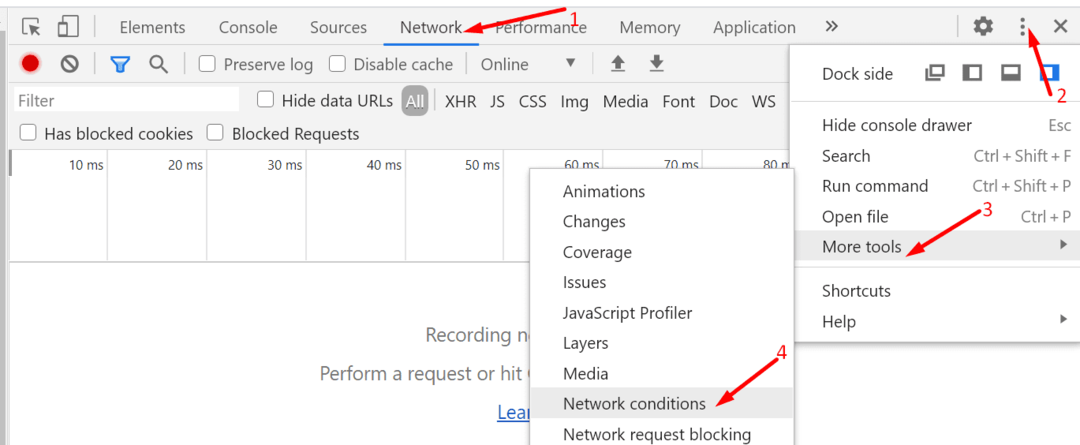
- კომპლექტი Chrome – Windows ან Edge - Windows როგორც შენი მომხმარებელი-აგენტი.
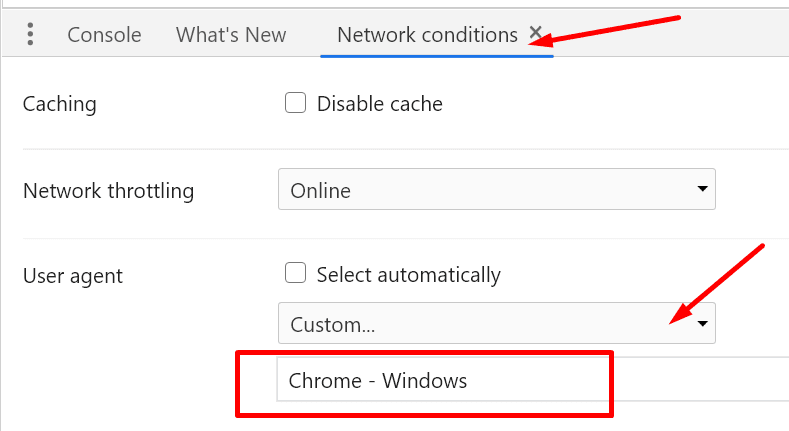
- გამოიყენე ცვლილებები. გადატვირთეთ Chrome და კვლავ დაუკავშირდით Skype for Web-ს.
შეიტყვეთ მეტი მომხმარებლის აგენტის შეცვლის შესახებ
რამდენიმე მომხმარებელმა განაცხადა, რომ Firefox-ში მომხმარებლის აგენტის სტრიქონის შეცვლამ პრობლემა გადაჭრა. ამით ბრაუზერი აცნობებს Skype-ის სერვერებს, როგორც Chrome. გარკვეულწილად, Firefox ატყუებს სერვერებს, რომ ჩატვირთონ Skype ვებ აპლიკაციისთვის. თუმცა, ფუნქციონირება შეზღუდულია. სანამ შეგიძლიათ მყისიერი შეტყობინებების გაგზავნა, თქვენ არ გაუშვით ან შეუერთდებით ვიდეოს ან აუდიო ზარები.
Firefox-ში მომხმარებლის აგენტის შესაცვლელად, დაგჭირდებათ User-Agent Switcher მოდული. დააინსტალირეთ მოდული და დააჭირეთ მომხმარებლის აგენტის ხატულას ზედა მარჯვენა კუთხეში. აირჩიეთ Chrome და გადატვირთეთ თქვენი ბრაუზერი.
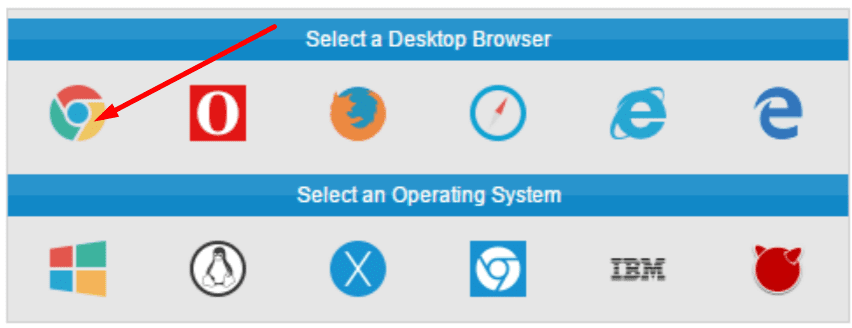
დასკვნა
არსებობს მხოლოდ ორი ბრაუზერი, რომლებსაც Skype for Web ოფიციალურად უჭერს მხარს: Chrome და Edge. თუ თქვენ მიიღებთ "ბრაუზერი არ არის მხარდაჭერილი” შეცდომა, გადაერთეთ Chrome-ზე ან Edge-ზე. ალტერნატიულად, შეგიძლიათ ხელით შეცვალოთ User-Agent სტრიქონი, რათა მოატყუოთ Skype-ის სერვერი და იფიქროს, რომ კავშირის მოთხოვნა მოდის Chrome-იდან.
ვიმედოვნებთ, რომ ეს სახელმძღვანელო დაგეხმარებათ ამ შეცდომის თავიდან აცილებაში. შეგვატყობინეთ, იმუშავა თუ არა მომხმარებლის აგენტის ხრიკმა.